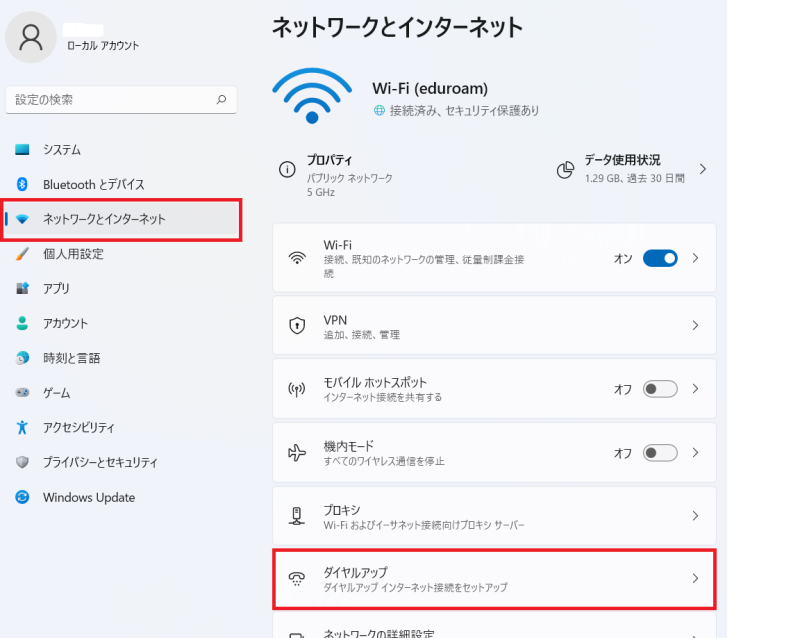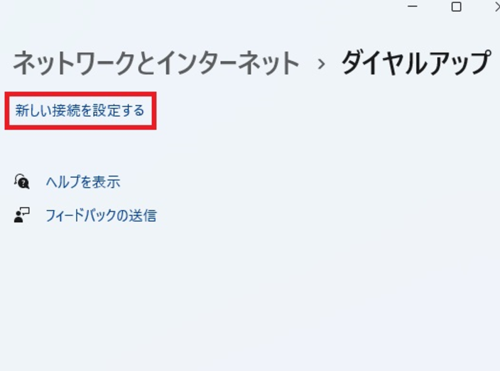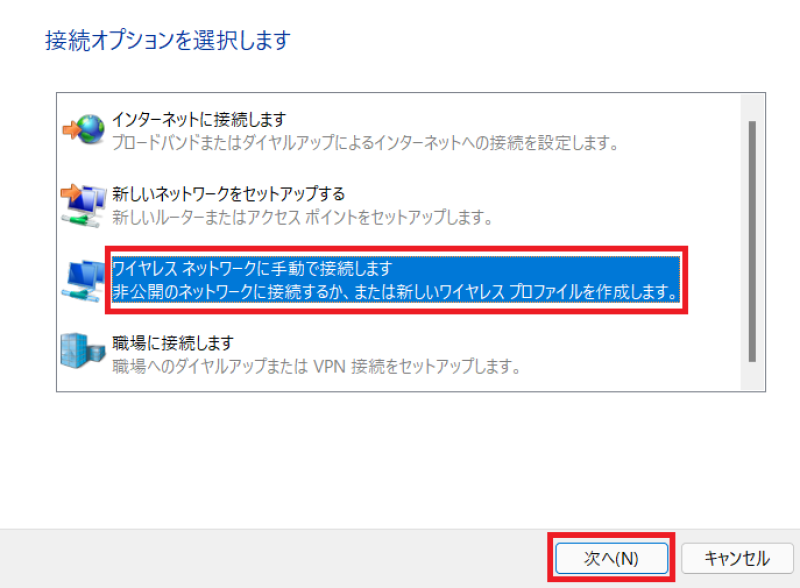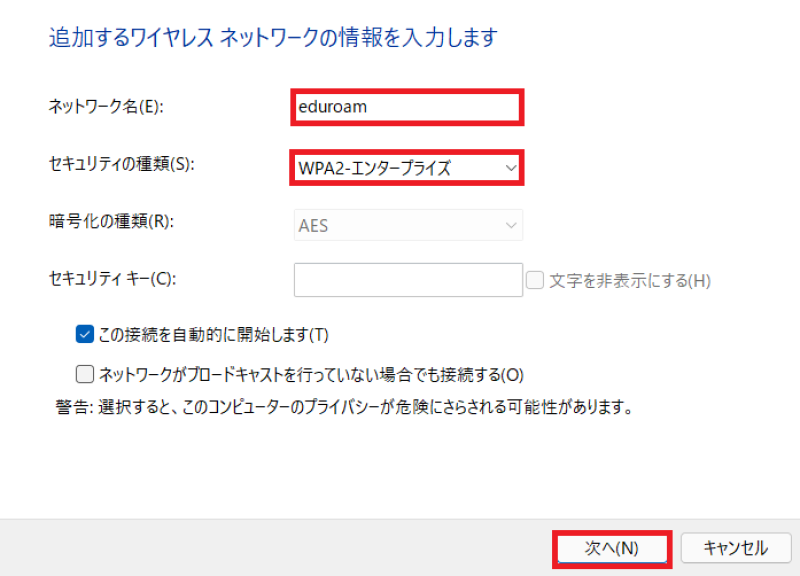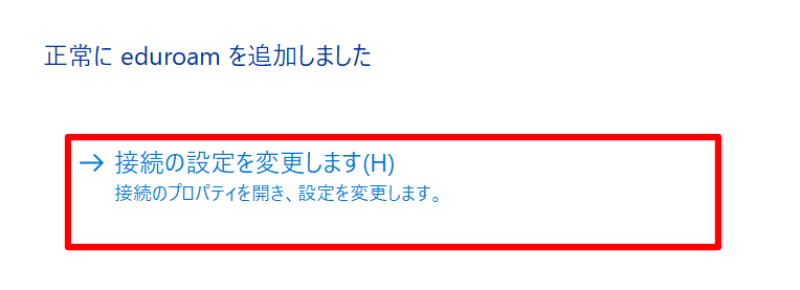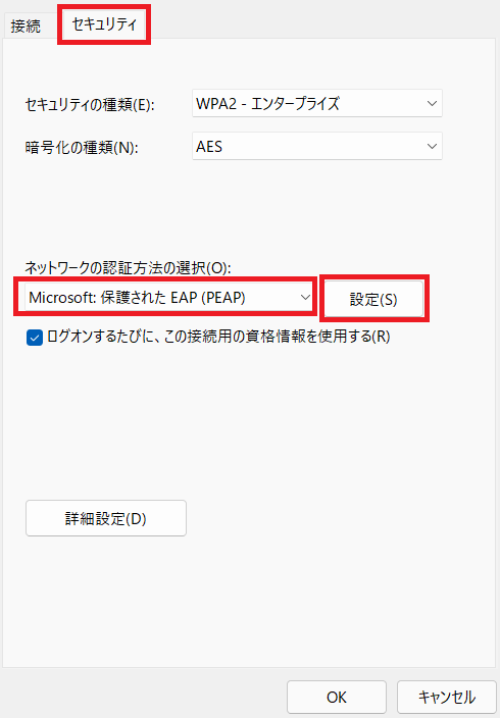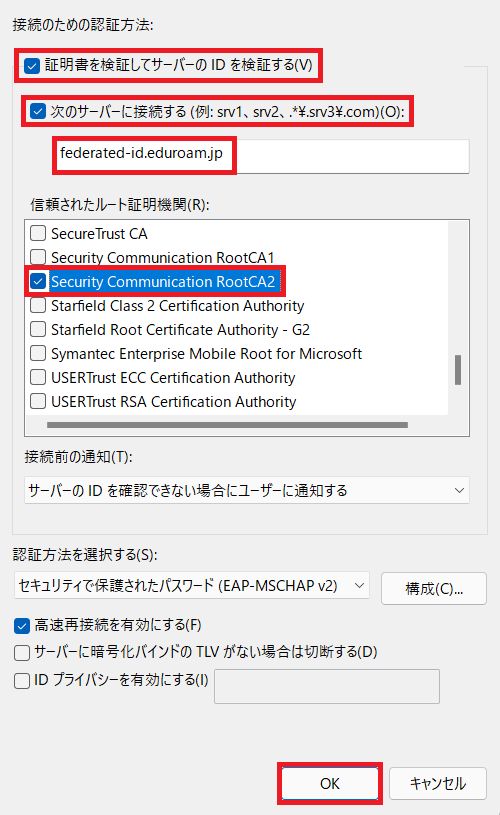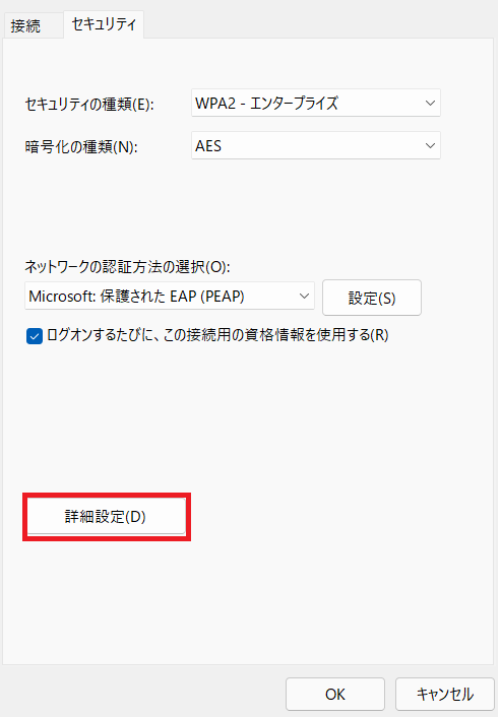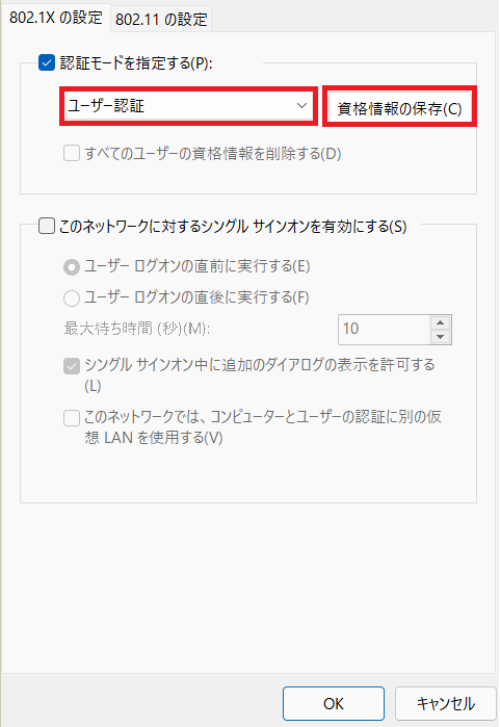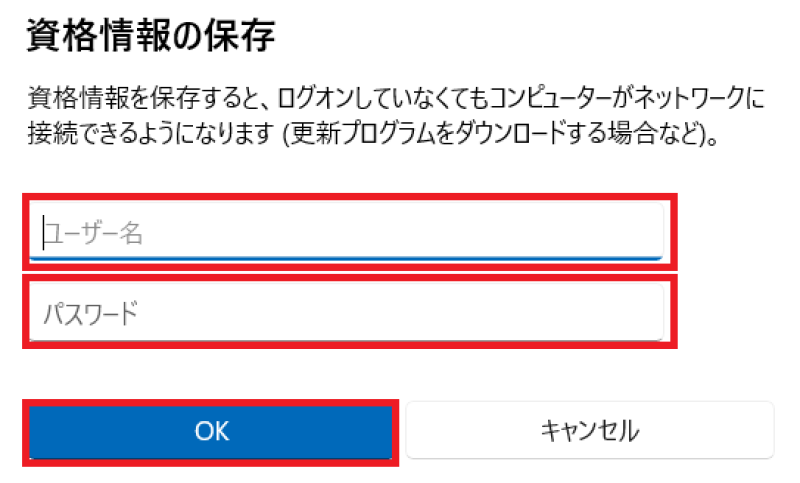Windowsでeduroam設定
設定を開き、ネットワークとインターネット>ダイヤルアップ
新しい接続を設定する
ワイヤレスネットワークに手動で接続します
ネットワーク名(eduroam)を入力、セキュリティの種類を選択して次へ
接続の設定を変更します
セキュリティタブからネットワーク認証方法の選択をして設定
証明書を検証してサーバのIDを検証する、次のサーバーに接続する(サーバー名federated-id.eduroam.jpを入力)、信頼されたルート証明機関(Security Communication RootCA2)を選びOK
詳細設定
認証モードを指定するを選択して資格情報の保存
ユーザ名(eduroam本人用アカウントまたはビジター用アカウント)、パスワード(そのパスワード)を入力してOK
残りのウィンドウはすべてOKで閉じる